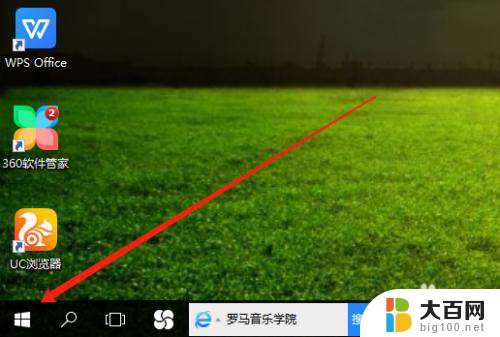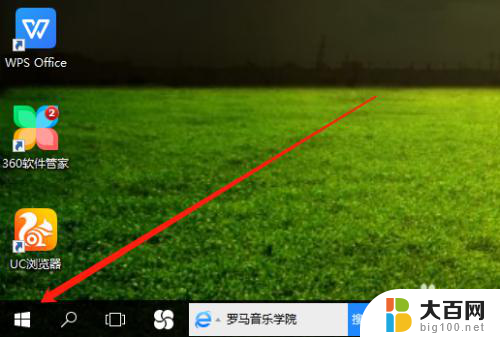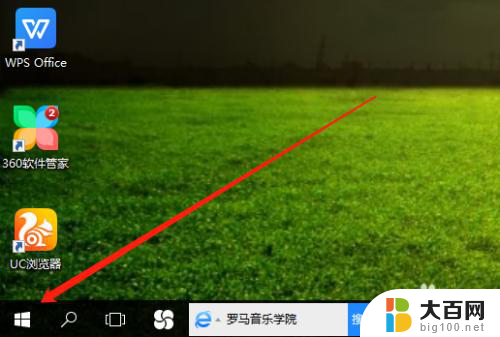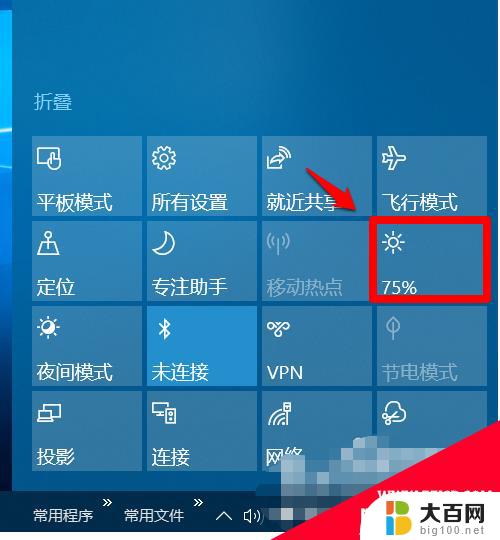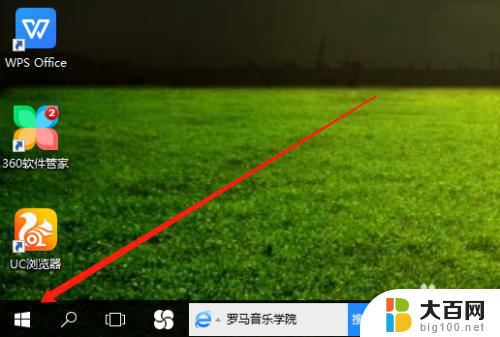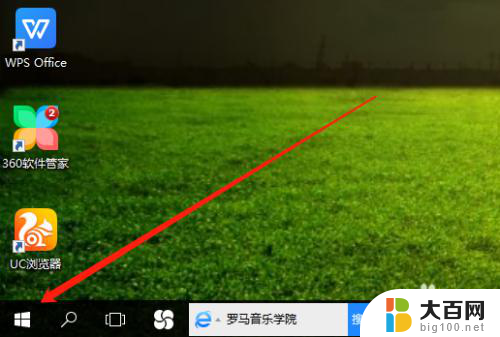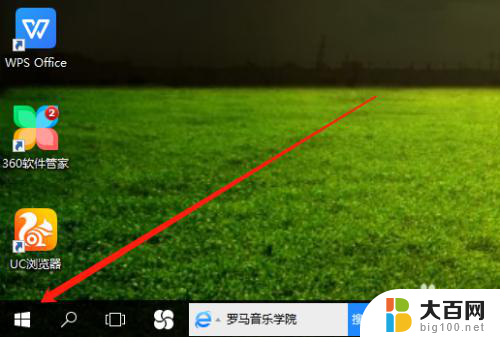台式怎么调亮度 Win10 台式电脑怎么降低屏幕亮度
更新时间:2024-07-17 12:07:34作者:yang
Win10系统的台式电脑在使用过程中,如何调节屏幕的亮度一直是用户们关注的一个问题,在日常使用中如果屏幕过亮可能会造成眼睛疲劳,而过暗又会影响到观看体验。学会如何在Win10系统中调节台式电脑的屏幕亮度是非常有必要的。接下来我们将介绍一下Win10系统下台式电脑如何调节屏幕亮度的方法。
具体步骤:
1.打开电脑,用鼠标右击桌面左下角选项。
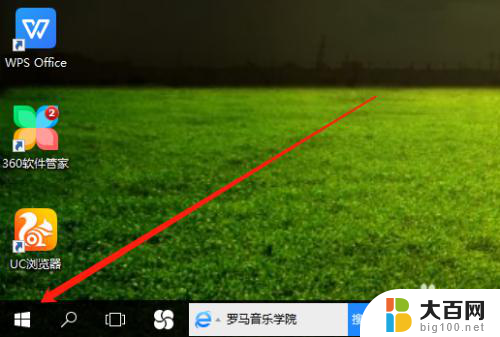
2.然后在弹出的菜单栏中,左击电源选项。

3.在电源选项页面,点击更改计划设置。
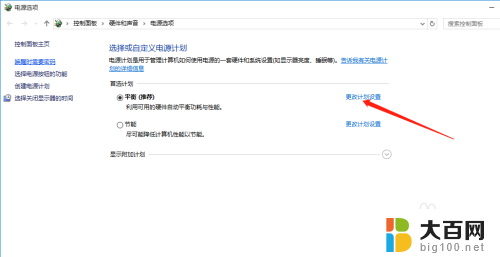
4.最后,鼠标点击选择亮度高低。保存修改即可完成。
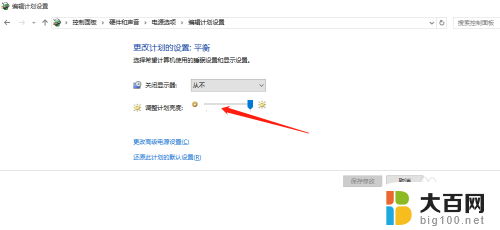
以上就是怎样调节台式机亮度的全部内容,如果你遇到这种情况,你可以按照以上操作进行解决,非常简单快速,一步到位。